Możesz dowolnie zmieniać rozmiar ikonek na pulpicie za pomocą prostych, kilku kliknięć. Jeszcze lepszą opcją jest skorzystanie z kółka do przewijania, oczywiście, jeśli takie posiadasz. Przedstawiam skuteczny poradnik dotyczący tego jak zmniejszyć ikony na pulpicie w systemie Windows 7 oraz Windows XP.
Nie traciłbyś swojego cennego czasu, jeślibyś to wiedział. Przejdę od razu do sedna sprawy, ponieważ doskonale wiem jak wybijające z rytmu pracy mogą być zbyt małe ikony na pulpicie. Jest kilka możliwości zmiany rozmiaru ikon na pulpicie. Zacznijmy od tej najszybszej i najprostszej.
- Czy wiesz jak zmniejszyć ikony na pulpicie w systemie Windows 7?
- Najszybsza metoda zmiany rozmiaru ikonek
- Dostosuj rozmiar okienek korzystając z scrolla w myszce!
- Sprawdź jak zmniejszyć ikony na pulpicie w Windows XP
- Jak zmniejszyć rozmiar ikonek na pulpicie? Kilka cennych wskazówek
Czy wiesz jak zmniejszyć ikony na pulpicie w systemie Windows 7?
Kliknij prawym przyciskiem myszy na swoim pulpicie.
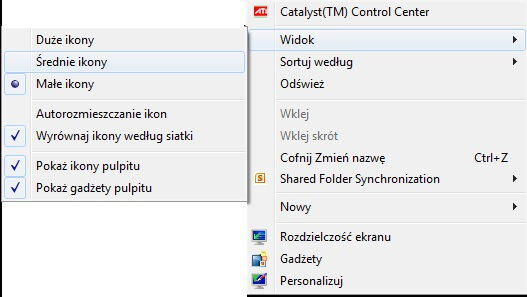
Standardowo PPM ( Prawy Przycisk Myszy ) odpowiada za otwarcie menu kontekstowego, czyli listy opcji dostępnych dla wskazanego obiektu – w tym wypadku, jest to pulpit.
Wybierz Opcję – Widok.
Następnie skorzystaj z dostępnych możliwości :
- Duże ikony
- Średnie ikony
- Małe ikony
Dostosuj rozmiar okienek korzystając z scrolla w myszce!
Windows oferuje wiele wspaniałych skrótów klawiszowych , które efektywnie wspomagają pracę z tym wspaniałym systeme. Tak , przyznaje się, jestem niesamowitym zwolennikiem Windows’ów, może kiedyś dam szansę Linux’owi. Jak mnie ktoś w końcu odpowiednio przekona, to spróbuję ;- )
Istnieje możliwość przybliżania i oddalania ekranu, za pomocą przydatnego skrótu przypisanego standardowo w Windowsie, aby tego dokonać, wystarczy posiadać myszkę oraz kółko do przewijania (scroll).
Przytrzymaj Control (CTRL) a następnie przewijaj do góry, bądź na dół kółkiem, aby dostować rozmiar ikonek na pulpicie.
Ciekawostką, może by to, że skrót ten, działa również w przeglądarach i popularnych programach. Jeśli chcesz dowiedzieć się, więcej na ten temat, możesz skorzystać z artykułu, który opisuje możliwości wykorzystania tego skrótu , właśnie w tym miejscu – Jak powiększyć ekran, obraz, stronę internetową.
Sprawdź jak zmniejszyć ikony na pulpicie w Windows XP
Coraz większa ilość użytkowników przenosi się na nowsze systemy operacyjne. Szczególnie, że Microsoft przestaje wspierać swoje przedawnione produkty, jednym z nich jest już właśnie Windows XP. Jeśli właśnie to czytasz, postaraj się w ciągu najbliższych miesięcy przesiąść się na nowszy system operacyjny. Konsekwencje posiadania niezaktualizowanego systemu operacyjnego są bardzo bolesne przykładowo utrata wszystkich haseł do programów, skrzynki pocztowej.
Przejdę teraz do rozwiązania Twojego problemu.
Naciśnij PPM(Prawy Przycisk Myszy) na pulpicie i przejdź do – Właściwości.
Przejdź do zakładki – Wygląd
Wybierz opcję – Zaawansowane
Jeśli wybierzesz ustawienie okien i przycisków inne niż Klasyczny Windows, poniższe ustawienia zostaną zastąpione, ale nie we wszystkich starszych programach.
Ostatnią czynnością, jaka pozostała Ci do wykonania to ustalenie rozmiaru ikonek.
Nie jestem wróżbitą, więc niestety, nie wiem na jakim monitorze obecnie pracujesz. Dostosuj rozmiar ikonek do Twoich preferencji.
Jak zmniejszyć rozmiar ikonek na pulpicie? Kilka cennych wskazówek
Created by Master isolated images
- Postaraj się zapanować nad ilością posiadanych ikonek na pulpicie, ponieważ wpływa to wydajność systemu. W praktyce, porządek na pulpicie wpływa pozytywnie na czas wykonywanych zadań oraz świadczy pozytywnie o danej osobie. Warto utrzymywać porządek, aby mieć pogląd na zawartość programów z których korzystamy. Proponuję wykonać raz w miesiącu porządną segregację ikonek oraz zainstalowanych programów.
- Jeśli posiadasz dwa monitory, możesz z łatwością podzielić pracę oraz rozrywkę na dwa ekrany. Doskonale sprawdza się te rozwiązanie w praktyce.
- Pracujesz na laptopie? Możesz wykorzystać touch-pad’a wbudowanego fabrycznie, aby zmniejszyć ikonki na pulpicie. Cenna wskazówka dla osób nie korzystających z myszki.


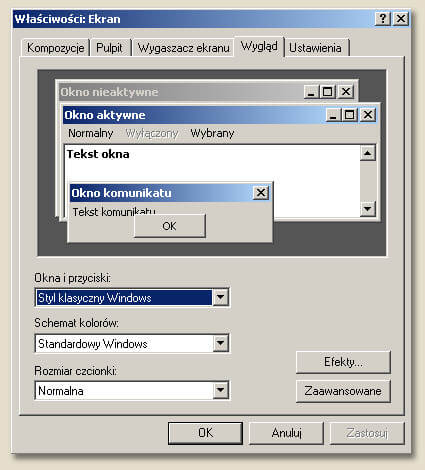
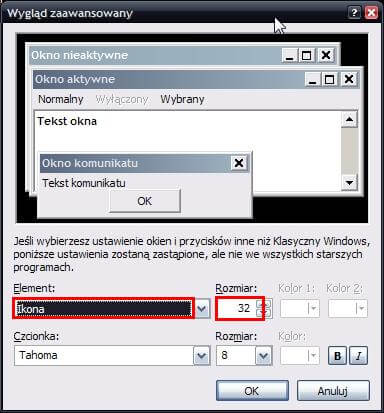



Scroll plus ctrl okazało się prostym i rewelacyjnym rozwiązaniem o którym nie miałam pojęcia 🙂 inne nie działały. Dziek!